
Sadržaj
Da bi grafička kartica ispravno radila, korisnik prvo mora preuzeti i instalirati odgovarajuću verziju upravljačkog programa. To se odnosi i na model AMD Radeon HD 7850, o čemu želimo razgovarati u današnjem članku. Ako ste vlasnik ovog grafičkog adaptera i želite pronaći najbolji način za dobivanje softvera za njega, toplo preporučujemo da pregledate donje upute kako biste utvrdili svoj izbor.
Preuzmite i instalirajte upravljačke programe za AMD Radeon HD 7850
Opciju ćemo odmah odbaciti pomoću priloženog diska, jer sada mnoga računala jednostavno nisu opremljena pogonima koji omogućuju čitanje odgovarajućih pogona. Uz to, čak će i početnik korisnik, bez ikakvih upita, razumjeti kako umetnuti CD u pogon i odatle pokrenuti instalacijski program. Idemo izravno na razmatranje alternativa, a neke od njih su čak i bolje od upravo spomenute opcije.
Metoda 1: AMD Catalyst Software Suite
Prvo, dotaknimo se teme službenog web mjesta, jer se tu uopće pojavljuju sve najnovije verzije upravljačkih programa koje su prethodno provjerene radi operativnosti i ispravne izvedbe njihovih glavnih funkcija. Da biste postigli ovaj cilj, trebaju vam samo preglednik i aktivna mrežna veza.
Idite na službenu stranicu AMD-a
- Idite na službeno web mjesto AMD-a na bilo koji prikladan način, na primjer, klikom na gornju vezu ili upisivanjem zahtjeva u tražilicu. Na stranici vas zanima odjeljak s podrškom, gdje se model AMD Radeon HD 7850 može pronaći kroz tablicu ili unošenjem upita u traku za pretraživanje.
- Nakon odabira provjerite je li točan kako slučajno ne biste preuzeli softver za drugi proizvod, a zatim kliknite na "Poslati".
- Bit ćete preusmjereni na stranicu s izborom verzije i bitnosti operativnog sustava. Pronađite odgovarajuću stavku i kliknite znak plus da biste proširili sva dostupna preuzimanja.
- Prva poveznica je najnovija trenutna verzija softvera za navedeni model. Započnite s preuzimanjem instalacijskog programa klikom na namjenski gumb s desne strane retka s imenom.
- Datoteka će biti u EXE formatu, što znači da je nakon završetka preuzimanja potrebno samo pokrenuti.
- Potvrdite početak raspakiranja klikom na "Instalirati"... Ne preporučuje se mijenjanje mjesta datoteka kako bi se izbjegli daljnji sukobi tijekom same instalacije softvera.
- Postupak raspakiranja neće potrajati puno vremena, ali nemojte zatvarati prozor, jer će se u ovom slučaju napredak resetirati.
- Postupak izdvajanja datoteke uvijek je uspješan, a nakon toga pojavljuje se prozor dobrodošlice za instalaciju programa. Ovdje odaberite prikladan jezik sučelja i krenite dalje.
- Sada biste trebali navesti jednu od vrsta instalacije označavanjem potrebne stavke. Ako želite odmah instalirati sve softverske komponente odgovorne za rad sa postojećim hardverom, odaberite opciju "Brzo"... Ako želite ručno prilagoditi dodane pakete, označite ih markerom "Prilagođen".
- Sljedeći je korak analiza komponenata povezanih s računalom. Taj će se postupak odvijati automatski, a zatim će se izvršiti prijelaz na sljedeći korak.
- Ako ste prethodno odabrali drugu opciju instalacije, komponente možete označiti markerom koji želite instalirati zajedno s glavnim pokretačkim programom. Na dnu prozora nalazi se mali opis svakog od njih, pa vas ništa ne sprječava da se brzo upoznate s nerazumljivim alatima.
- Nakon pritiska na tipku "Unaprijediti" otvorit će se prozor s licencnim ugovorom. Pročitajte i prihvatite ovaj tekst da biste započeli instalaciju upravljačkog programa.
- Instalacija će započeti odmah nakon toga.Kad je uspješan, pojavljuje se odgovarajuća obavijest.
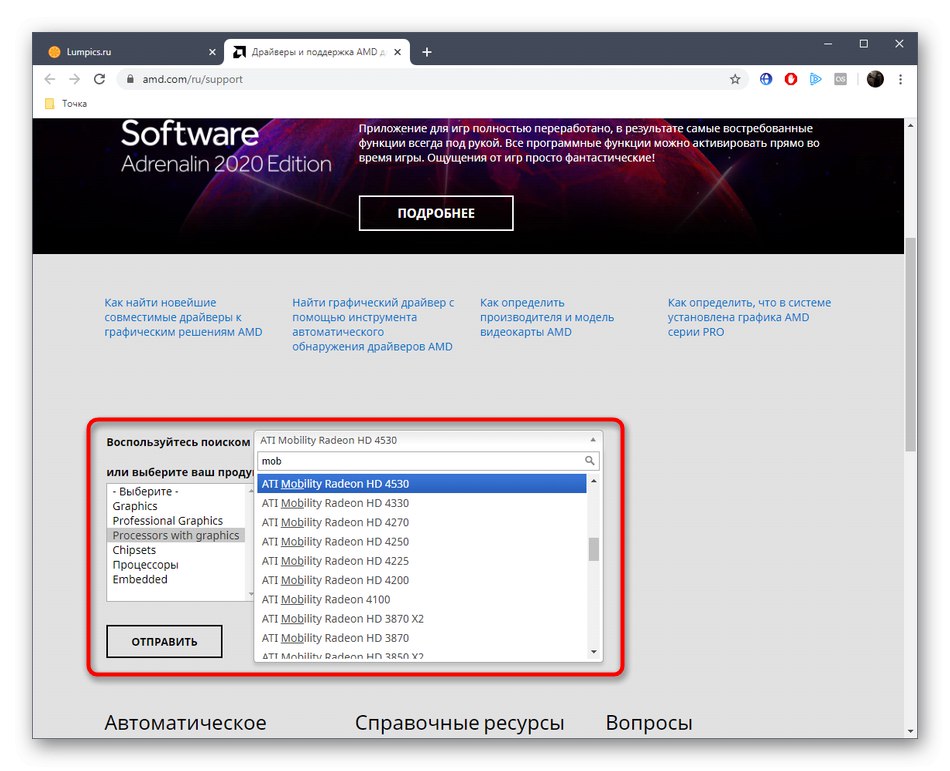
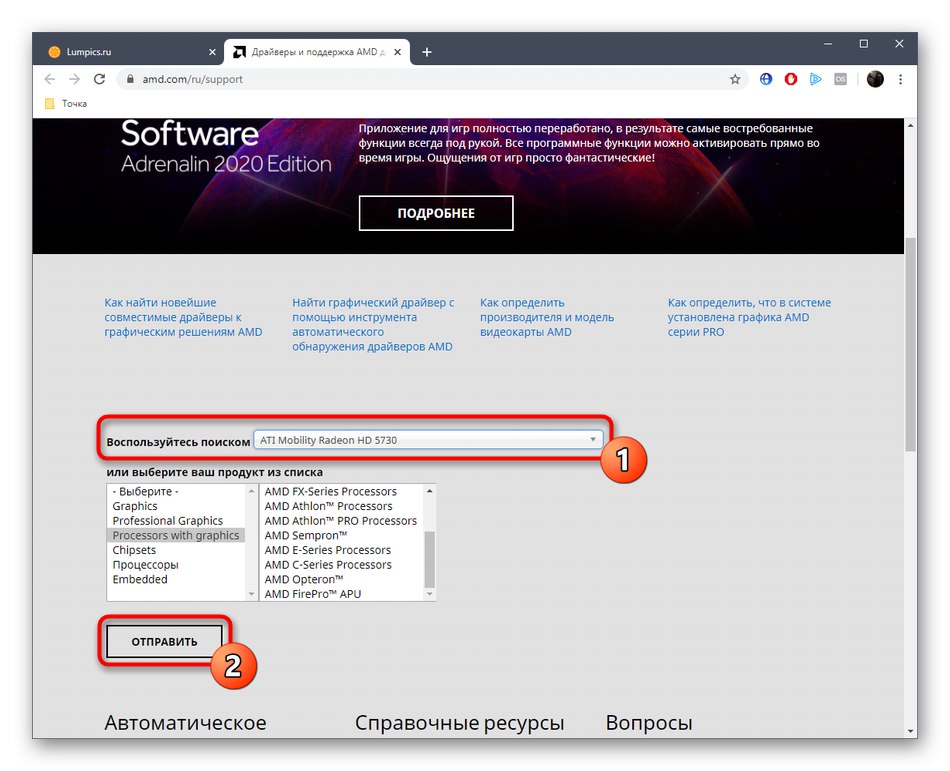
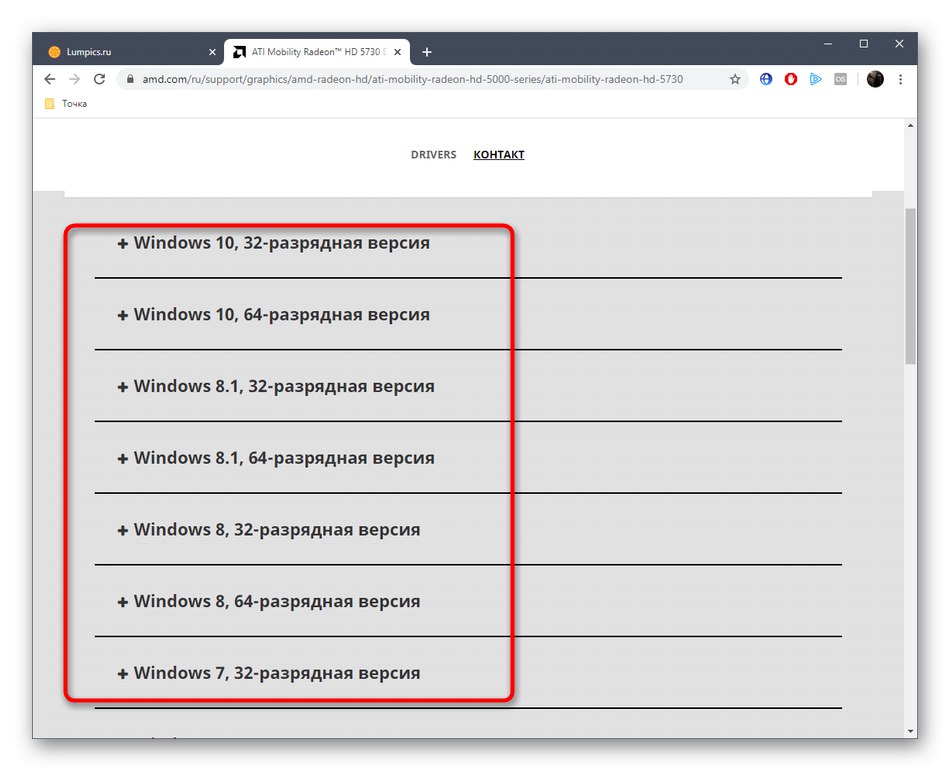
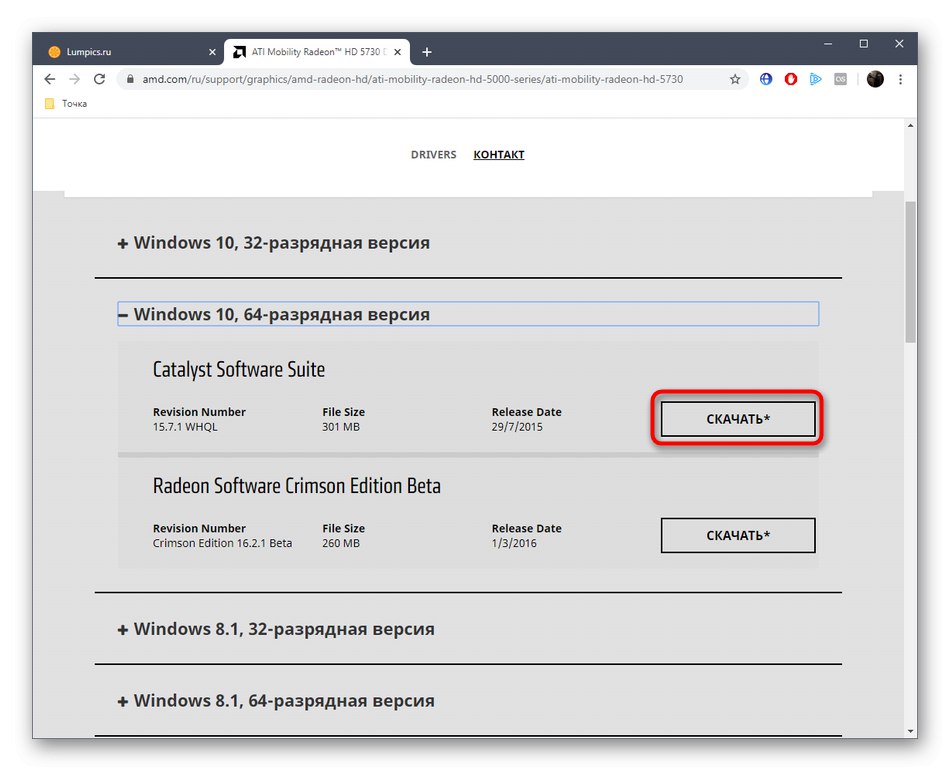
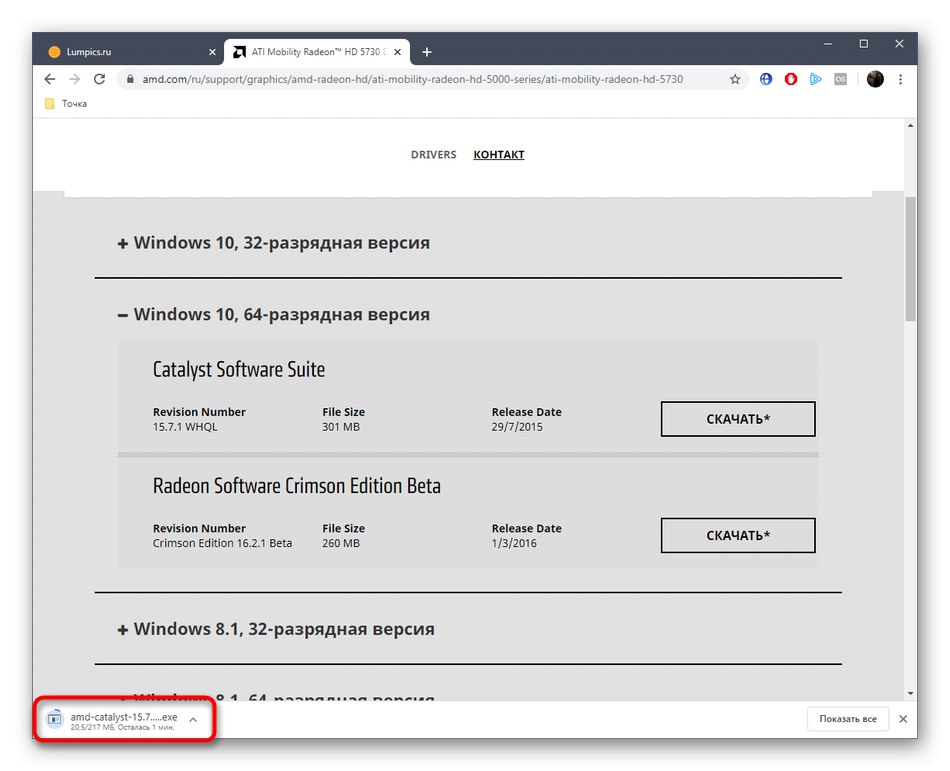
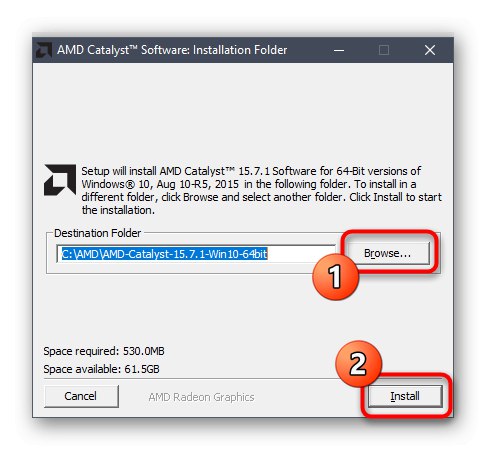
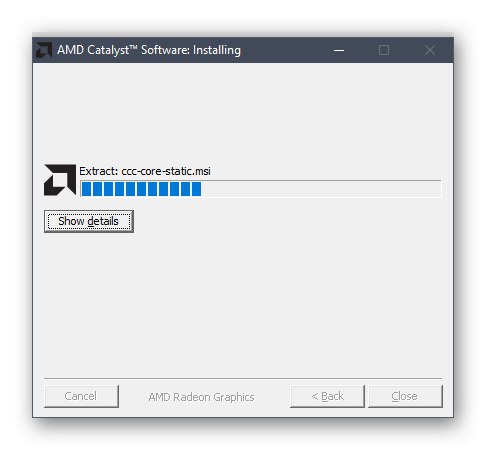
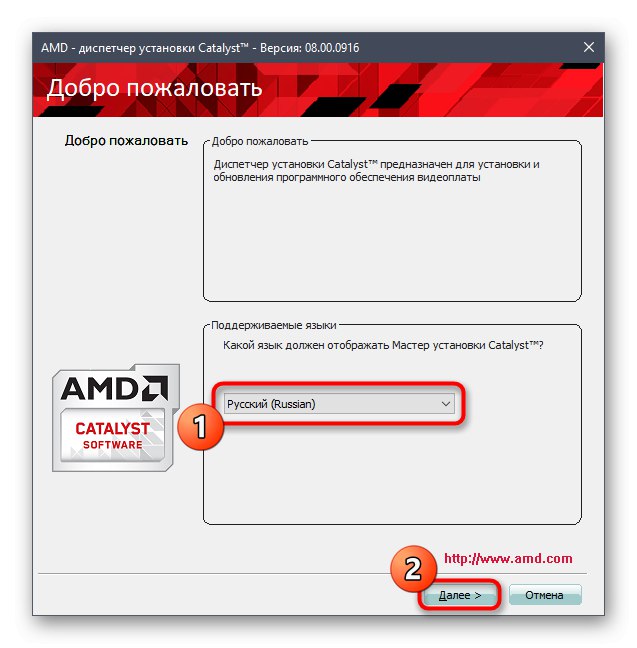
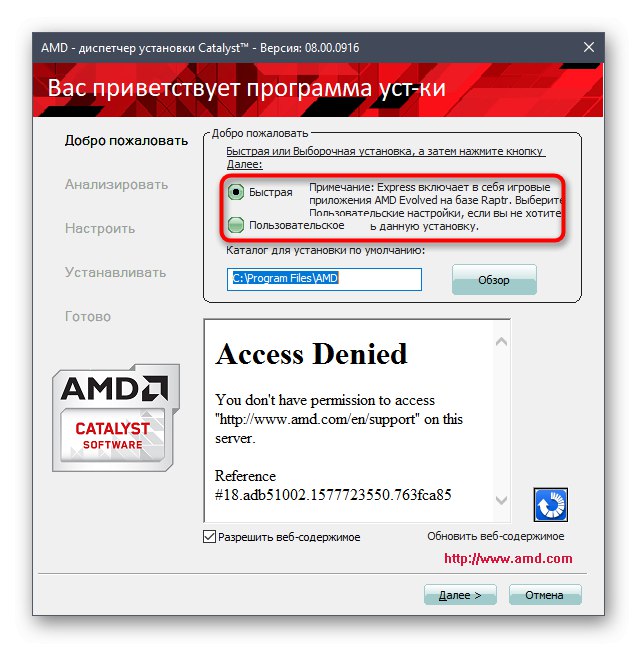
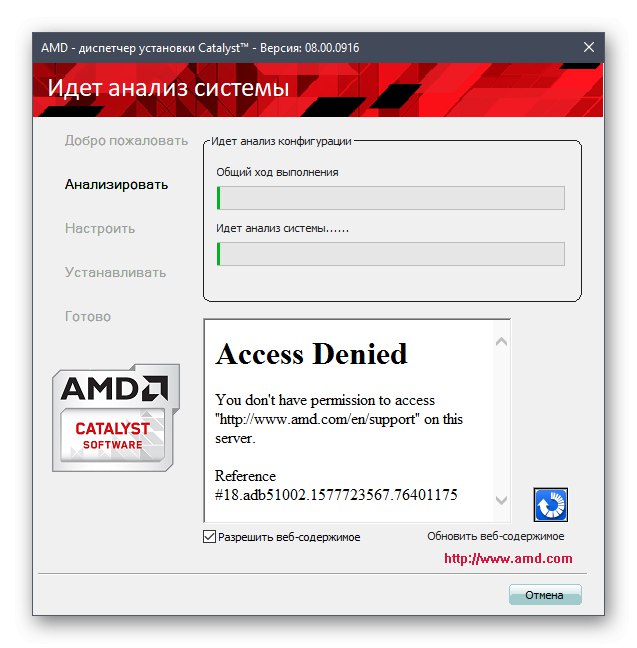
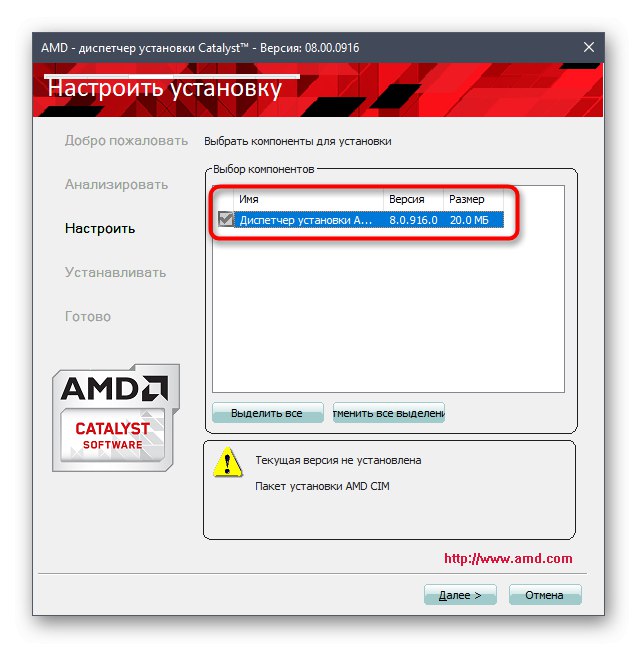
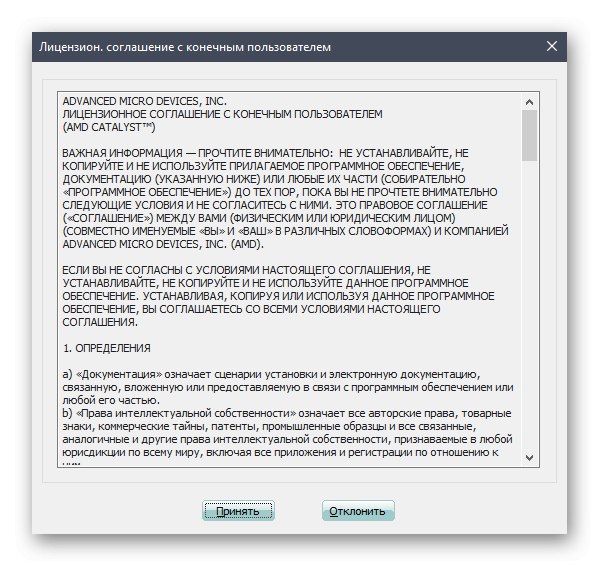
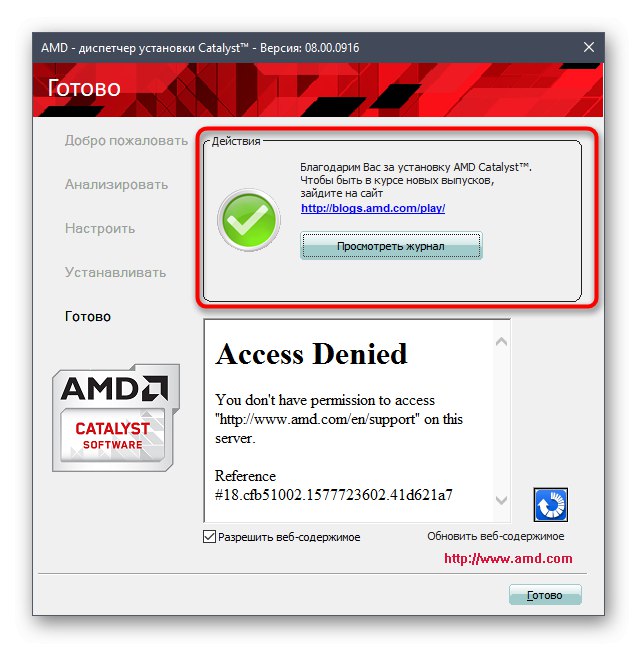
Ovim je dovršena instalacija upravljačkih programa za AMD Radeon HD 7850. Sada, ako su svi procesi u sustavu Windows dovršeni i važni dokumenti spremljeni, možete ponovo pokrenuti sesiju tako da sve promjene stupe na snagu i novi pokretački programi počnu ispravno raditi.
Metoda 2: AMD Radeon Software Adrenalin
Ako nakon čitanja prethodnih uputa shvatite da navedena metoda definitivno nije prikladna zbog svoje složenosti, preporučujemo da obratite pozornost na moderniji vlastiti uslužni program tvrtke AMD koji vam omogućuje automatsku instalaciju svih potrebnih upravljačkih programa. Da biste to učinili, ne trebate izvoditi mnogo radnji na službenoj web stranici.
- Dovoljno je slijediti vezu navedenu u prvoj metodi do stranice za podršku, gdje se spustite niz stranicu i kliknite gumb Preuzeti sada.
- Započet će preuzimanje EXE-a. Na kraju ove operacije možete je pokrenuti izravno kroz izbornik "Preuzimanja" u pregledniku ili mapi u kojoj je sama datoteka spremljena.
- Odaberite prikladno mjesto za uslužni program, a zatim kliknite "Instalirati".
- Otvorit će se novi prozor Adrenalina. Pričekajte da se konfiguracija sustava dovrši i slijedite upute na zaslonu da biste uspješno instalirali ispravnu verziju upravljačkog programa.
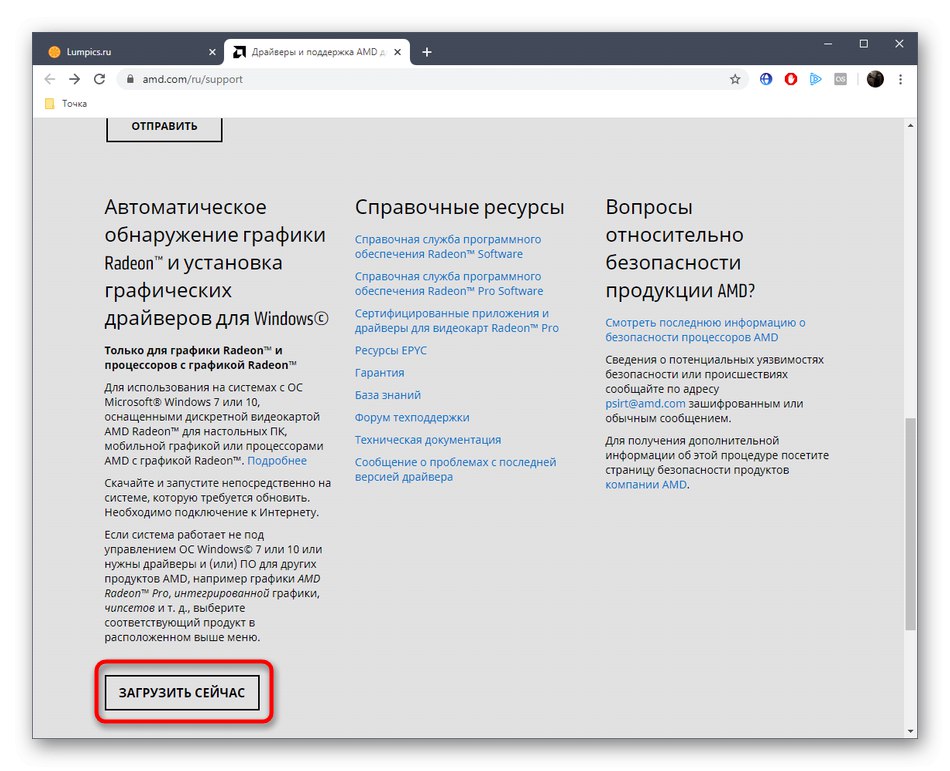
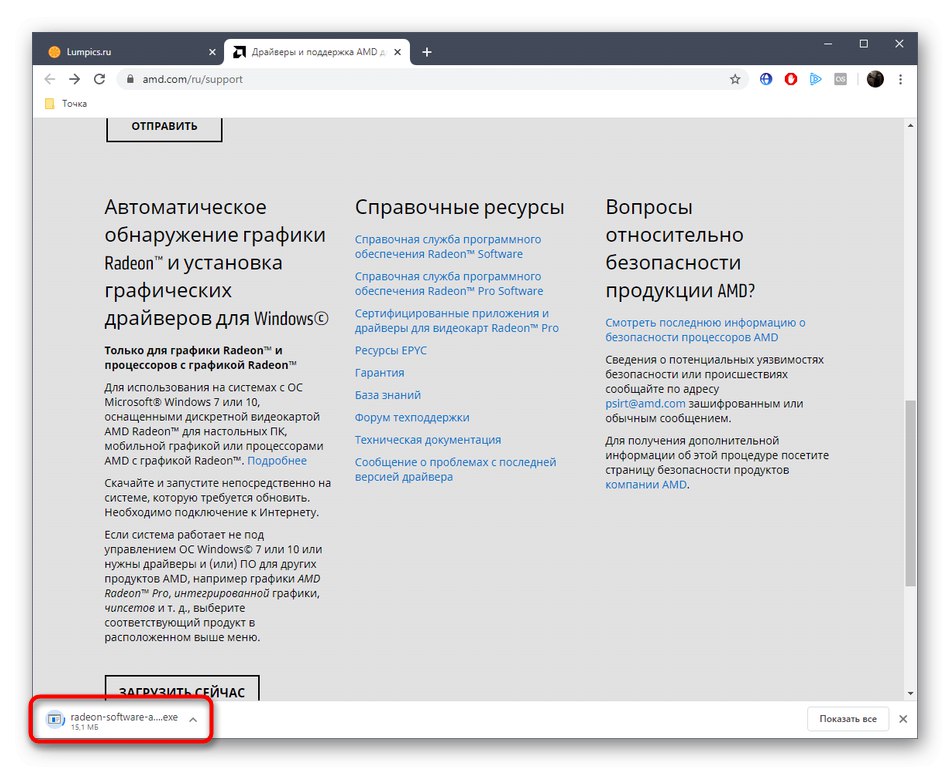
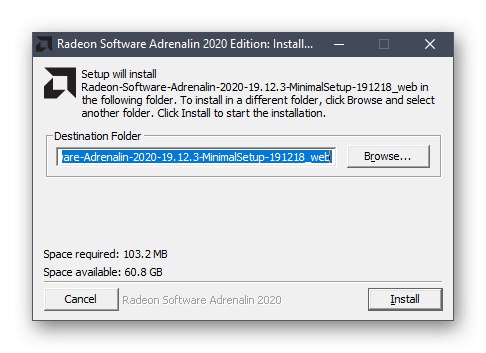
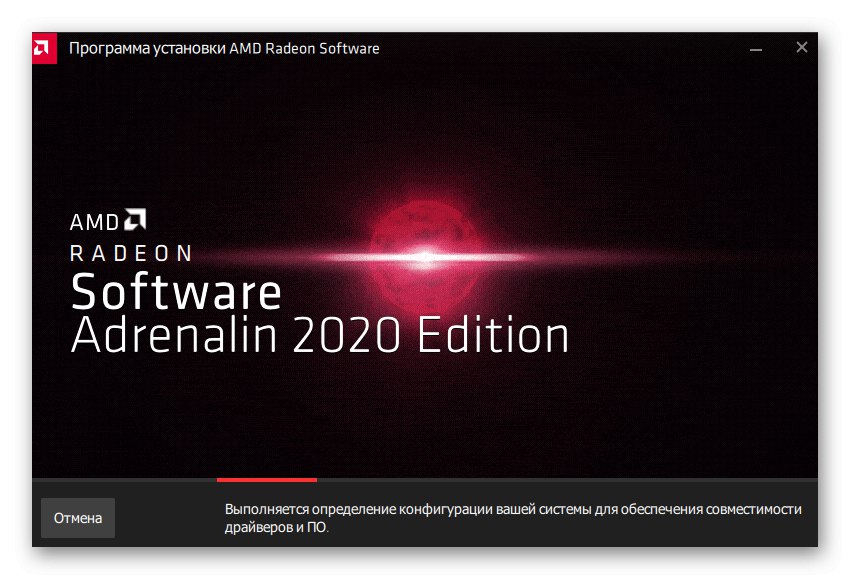
Pročitajte također: Instaliranje upravljačkih programa putem AMD Radeon softvera Adrenalin Edition
Nakon toga, u bilo kojem trenutku možete pokrenuti razmatrani uslužni program za traženje ažuriranja softvera. To će biti posebno korisno za one korisnike koje zanima stalna upotreba samo najnovijih upravljačkih programa za njihovu opremu.
3. metoda: Alati za instalaciju upravljačkog programa
Ovom metodom usredotočit ćemo se na rješenja nezavisnih proizvođača čiji su programeri odlučili olakšati život običnim korisnicima dopuštajući vam da automatski instalirate i ažurirate upravljačke programe za sve komponente i periferne uređaje koristeći lokalnu pohranu ili markiranu mrežnu pohranu. Ako uz softver za AMD Radeon HD 7850 trebate pronaći i druga ažuriranja ili jednostavno ne želite ručno izvoditi sve radnje, obratite pažnju na ova rješenja. Može se razmotriti jedan od najsvjetlijih predstavnika takvog softvera DriverPack rješenje... Na našem web mjestu postoji zaseban priručnik iz kojeg možete naučiti o principima interakcije s ovim softverom.
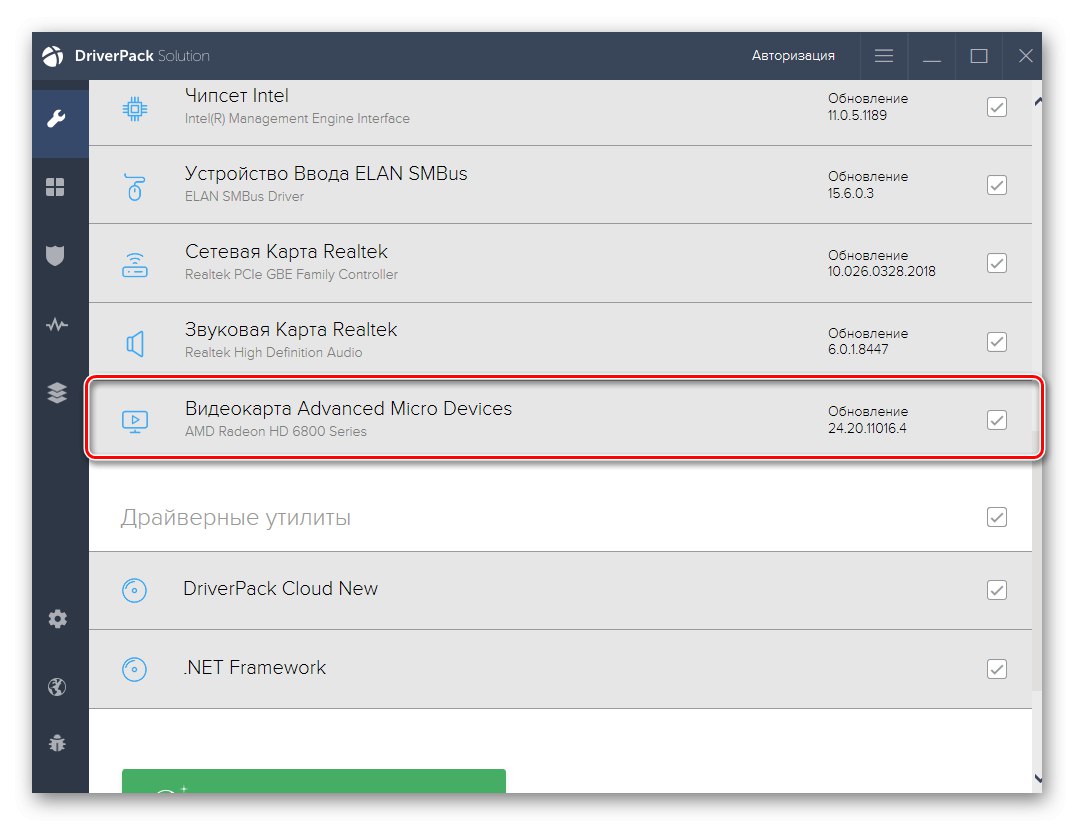
Pročitajte također: Instaliranje upravljačkih programa putem DriverPack Solution
Međutim, DriverPack nije daleko jedini alat koji vam omogućuje da se nosite s tim zadatkom. Na Internetu još uvijek postoji ogroman broj besplatnih i plaćenih alternativa koje rade prema različitim algoritmima i pružaju jedinstvene funkcije. Detaljan pregled najpopularnijih među njima potražite u nastavku materijala našeg autora.
Pročitajte također: Softver za instalaciju upravljačkog programa
Metoda 4: Jedinstveni ID video kartice
Pretposljednja opcija, o kojoj danas želimo razgovarati, nije osobito popularna, budući da je korisnik dužan ručno odrediti jedinstveni identifikator AMD Radeon HD 7850 i koristiti ga za traženje kompatibilnih upravljačkih programa na posebnim web mjestima. Međutim, ako se sve radnje izvrše ispravno, šansa za pronalaženje prikladne verzije softvera blizu je sto posto. U tome ćemo vam pomoći davanjem ID-a dotične video kartice.
PCIVEN_1002 & DEV_6819
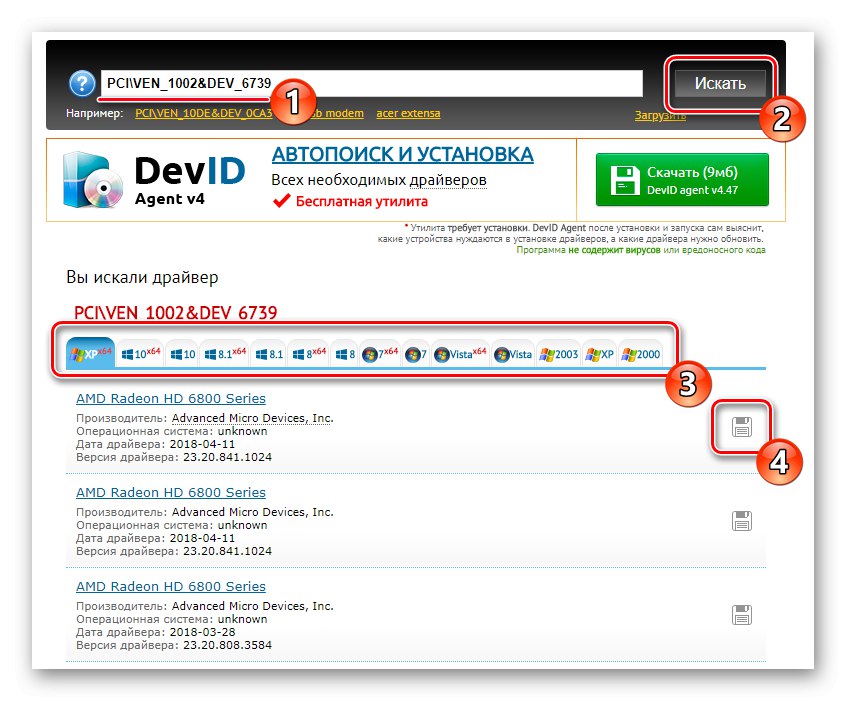
Nakon toga preostaje samo pretraživanje po identifikatoru na jednom od postojećih web mjesta. Ni to neće biti tako teško, jer naša web stranica sadrži zasebne upute o ovoj temi, koje možete pronaći klikom na sljedeću poveznicu.
Više detalja: Kako pronaći vozača putem osobne iskaznice
5. metoda: Windows standardni alati
Neki korisnici jednostavno ne žele koristiti službene alate ili softver nezavisnih proizvođača za preuzimanje upravljačkih programa. U ovom slučaju, jedina preostala opcija je korištenje ugrađenog Windows alata. Nalazi se u "Upravitelj uređaja" i odgovoran je za pronalaženje datoteka na službenim Microsoftovim poslužiteljima, pa učinkovitost metode nije zajamčena.Međutim, ne trebate ništa preuzimati niti raditi složene manipulacije, pa možete isprobati ovu opciju.
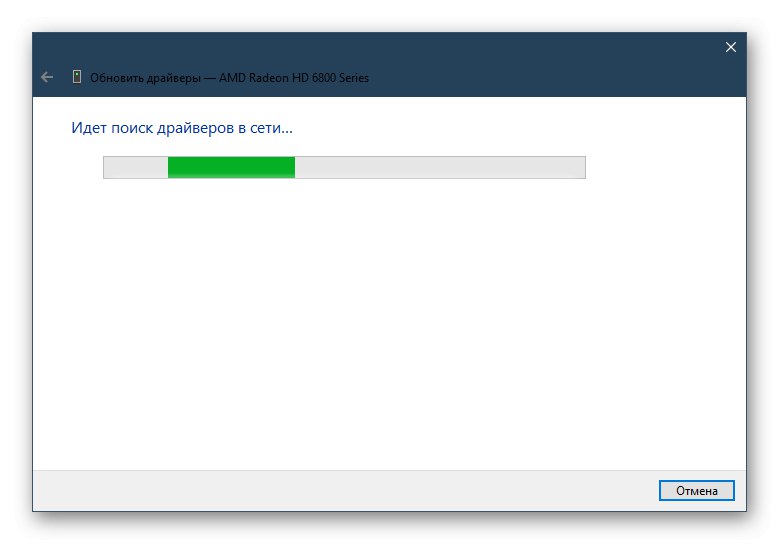
Više detalja: Instalacija upravljačkog programa pomoću standardnih Windows alata
Ovo su bile sve informacije koje smo željeli reći o dostupnim načinima preuzimanja upravljačkih programa za AMD Radeon HD 7850. Jednostavno morate pronaći onaj optimalni i točno slijediti upute kako bi cijeli proces prošao bez ikakvih poteškoća.